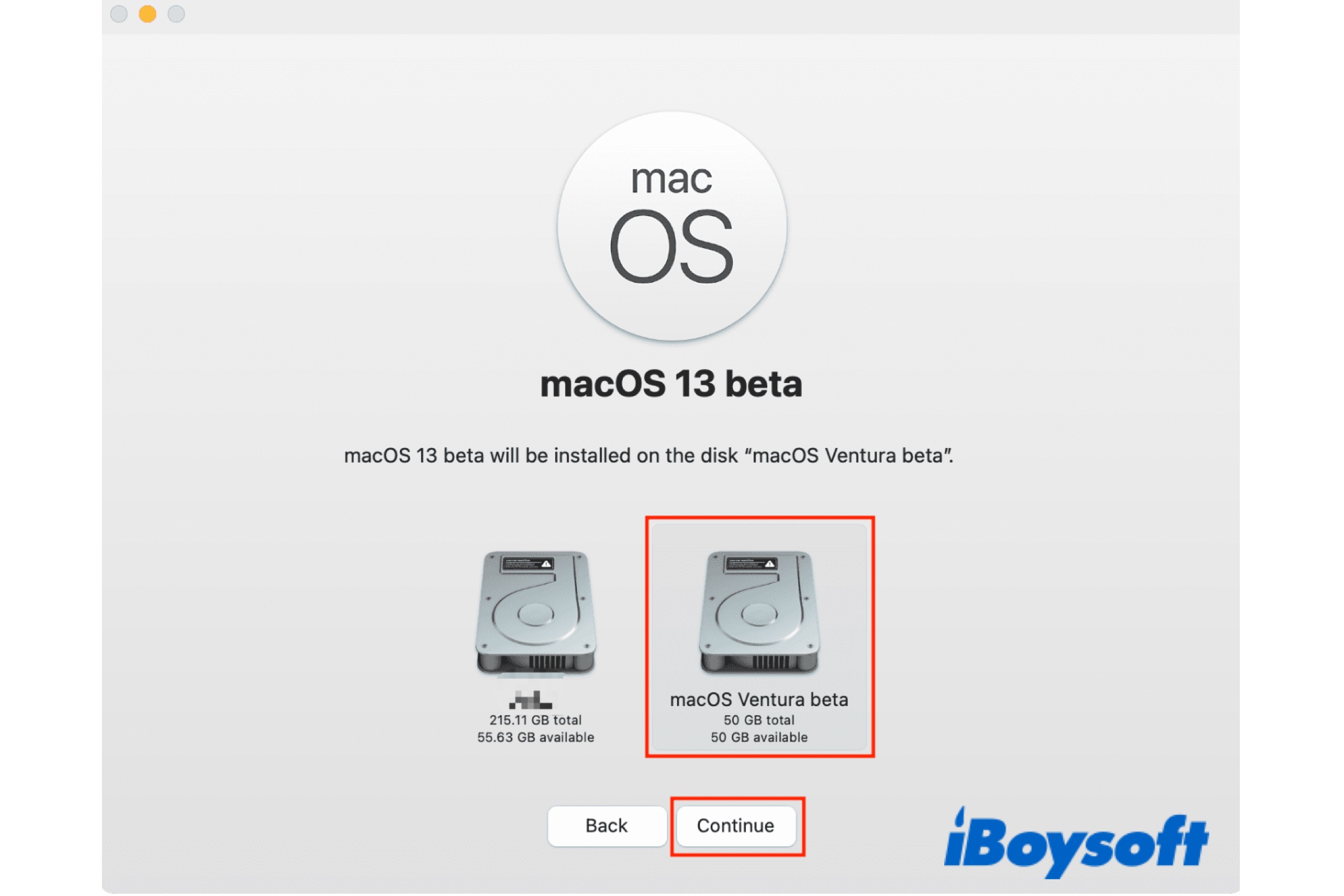A Apple geralmente lança a versão beta do macOS antes do lançamento da versão pública. Com isso, coleta feedback dos usuários de Mac para ajudar a melhorar o desempenho do software. Se deseja experimentar o novo macOS em seu Mac sem afetar o macOS anteriormente instalado, você pode instalar o macOS em um volume APFS separado.
Além disso, alguns softwares requerem uma versão específica do macOS, então talvez precise permanecer com a versão mais antiga do macOS no disco de inicialização integrado do seu Mac e queira instalar o novo macOS Sequoia/Sonoma/Ventura em seu Mac. Portanto, você também pode instalar um macOS diferente em um volume APFS separado.
Baixe instaladores antigos ou novos do macOS
O que você precisa preparar?
APFS fez sua estreia no macOS Sierra e é oficialmente aplicado ao macOS High Sierra. Portanto, você pode instalar o macOS High Sierra e versões posteriores em um volume APFS. Ele substituiu o anterior Mac OS Extended e se tornou o sistema de arquivos principal usado no MacBook Air/Pro/iMac.
Para instalar o macOS em um volume APFS separado, há algumas preparações que você precisa fazer. Fique ligado para saber mais.
Verifique a compatibilidade
Saber qual macOS seu Mac suporta é o primeiro passo ao tentar instalar e atualizar o macOS em seu Mac. A Apple deixa de oferecer suporte para alguns modelos antigos de Mac a cada nova versão do sistema operacional, portanto, verifique o modelo do seu Mac e certifique-se de que seja compatível com a versão do macOS que está prestes a instalar.
Faça um backup
Sempre é recomendado fazer backup de seu Mac antes de realizar qualquer ação em seu disco de inicialização do Mac. Caso você cometa algum erro ao operar no disco e cause uma catástrofe de perda de dados. Um backup criado usando Time Machine oferece uma maneira de restaurar seu Mac para um estado anterior se algo der errado em seu Mac.
Libere espaço em disco
Adicionar um novo volume APFS compartilha todo o espaço livre no disco rígido do seu Mac, você deve garantir que haja armazenamento suficiente para a instalação e funcionamento do novo macOS. Se precisar liberar espaço no disco do seu Macintosh HD após verificar o armazenamento no Mac, você pode considerar iBoysoft DiskGeeker.
Esta ferramenta de gerenciamento de disco all-in-one para Mac fornece recursos de Limpeza de Arquivos e Análise de Espaço para você, ajudando a encontrar arquivos grandes, arquivos desnecessários, entre outros no drive, para que você possa excluir arquivos indesejados e liberar espaço no disco.

Adicionar um volume APFS
Você precisa adicionar um volume APFS ao contêiner para que possa instalar a versão do macOS que preferir no volume APFS adicionado. Veja como adicionar um volume APFS no disco rígido do seu Mac:
- Acesse Finder > Aplicativos > Utilitários > Utilitário de Disco, e inicie o Utilitário de Disco.
- Clique no botão Visualizar e escolha Mostrar Todos os Dispositivos.
- Selecione o volume APFS existente, Macintosh HD, por padrão na barra lateral esquerda.
- Clique com o botão direito no volume e escolha Adicionar Volume APFS no menu.
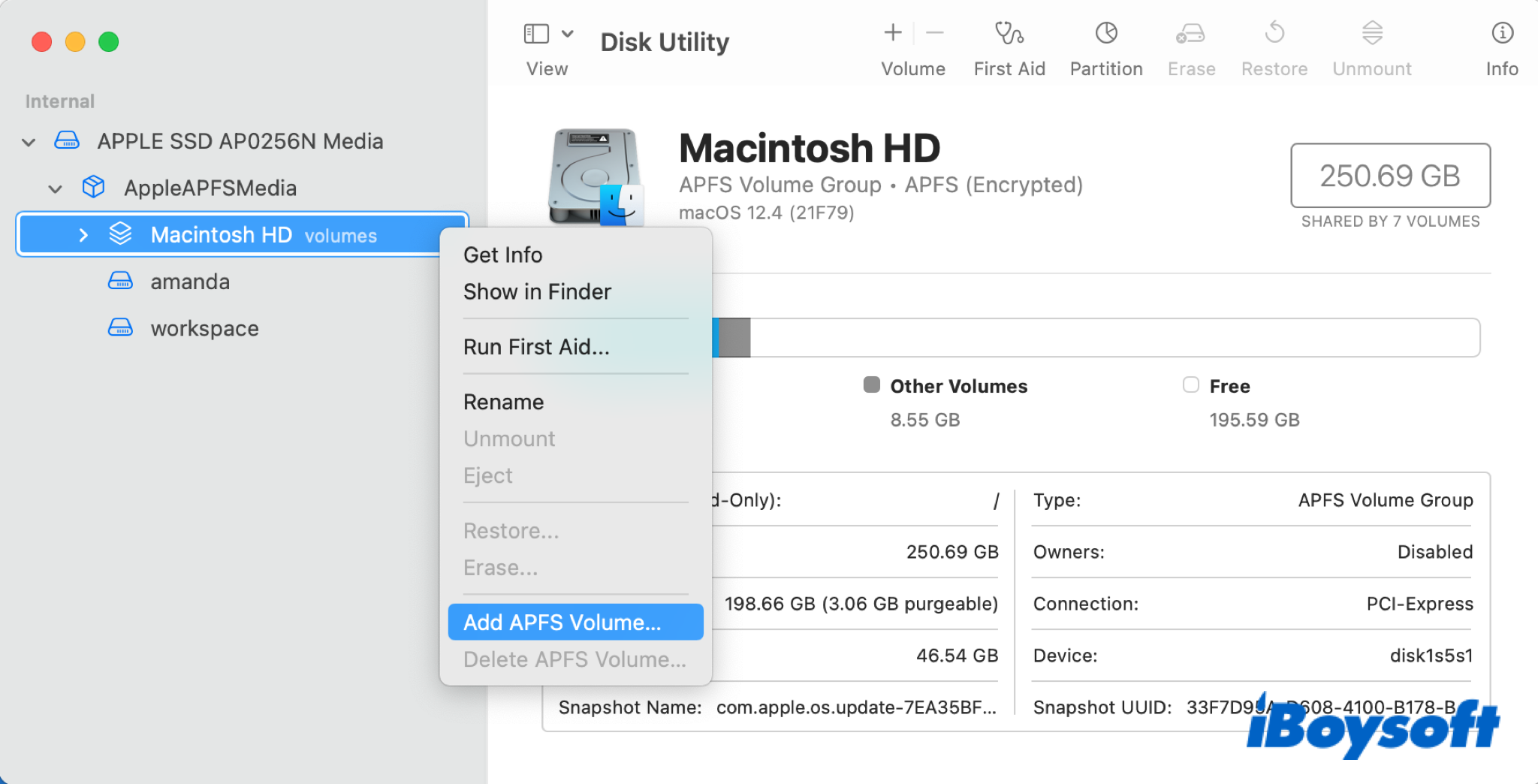
- Dê um nome ao novo volume e escolha um formato APFS.
- Clique no botão Opções de Tamanho para alocar armazenamento para o volume.
- Clique em OK > Adicionar para confirmar a operação.
Obtenha o instalador do macOS
Os usuários de Mac podem atualizar o macOS a partir do Menu Apple > Preferências do Sistema > Geral > Atualização de Software, no entanto, isso fornece apenas as últimas versões do macOS. macOS Sequoia, Sonoma e Ventura estão disponíveis na Mac App Store, você pode baixá-los diretamente lá. (Como baixar e instalar o macOS?)
Você pode perceber que não consegue encontrar o macOS Monterey e versões mais antigas do macOS na Mac App Store. A Apple não indexa as entradas dessas versões mais antigas do macOS na Mac App Store, embora elas estejam disponíveis lá.
Se deseja instalar uma versão mais antiga do macOS/OS X, pode seguir este link para baixar os instaladores do macOS Monterey, Big Sur, Catalina, Mojave e High Sierra no seu Mac, ou baixar o instalador mais antigo do macOS Sierra, OS X El Capitan e OS X Yosemite como uma imagem de disco chamada InstallOS.dmg ou InstallMacOSX.dmg para o instalador inicializável.
Acha útil esta publicação? Partilhe com mais pessoas!
Como instalar o macOS no novo volume APFS?
Depois de obter o instalador do macOS que preferir no seu Mac, pode proceder à instalação do macOS no novo volume APFS adicionado. Está apenas a alguns passos de distância.
- Abra o instalador do macOS baixado no seu Mac.
- Um assistente aparece no ecrã e guia-o pelos passos para instalar o software.
- Quando lhe pedir para escolher onde instalar, clique em Mostrar Todos os Discos.
- Selecione o novo volume APFS para instalar o macOS.
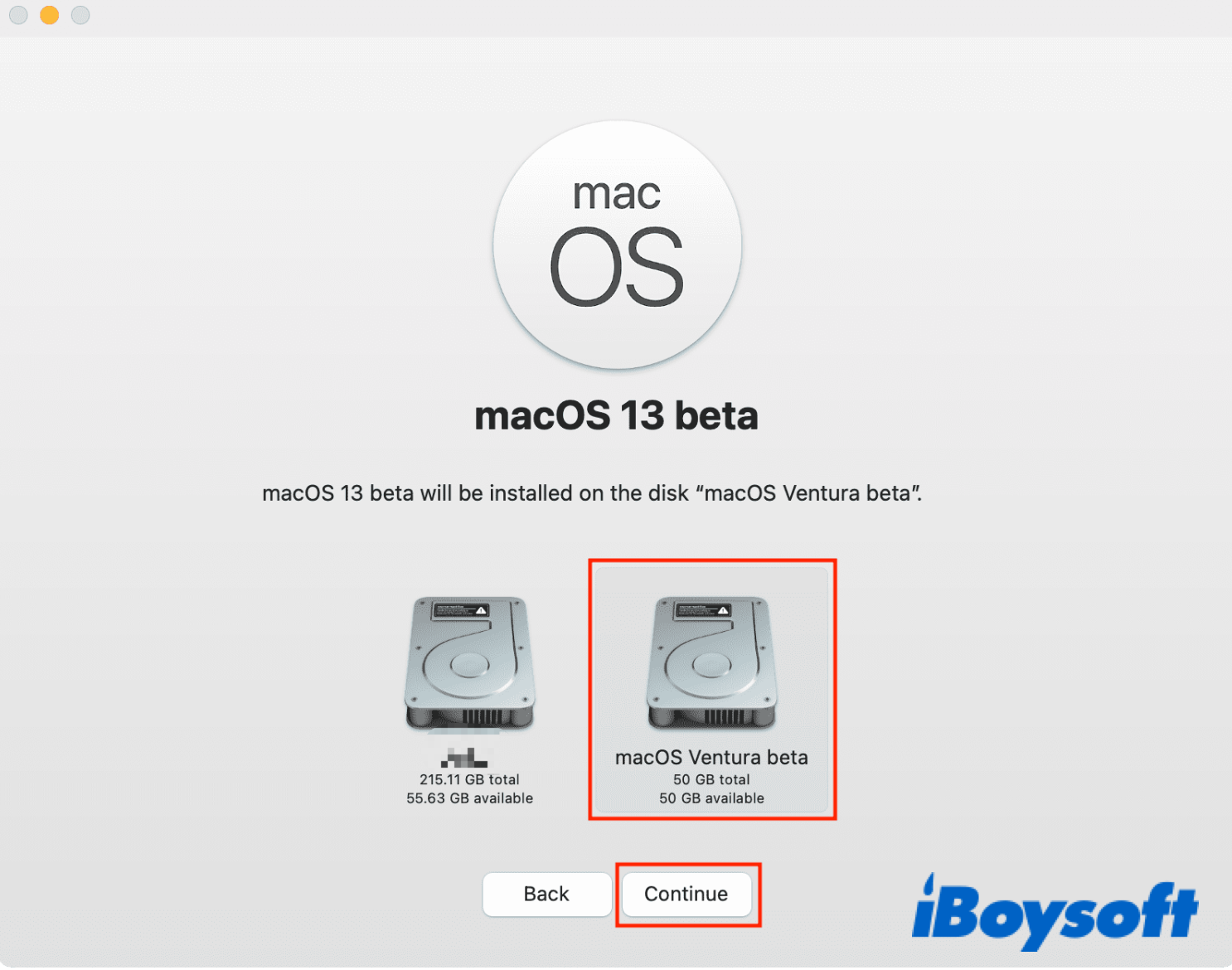
- Clique no botão Continuar.
- Introduza a sua senha da conta de admin para confirmar a operação.
- Aguarde a conclusão da instalação e reinicie o seu Mac.
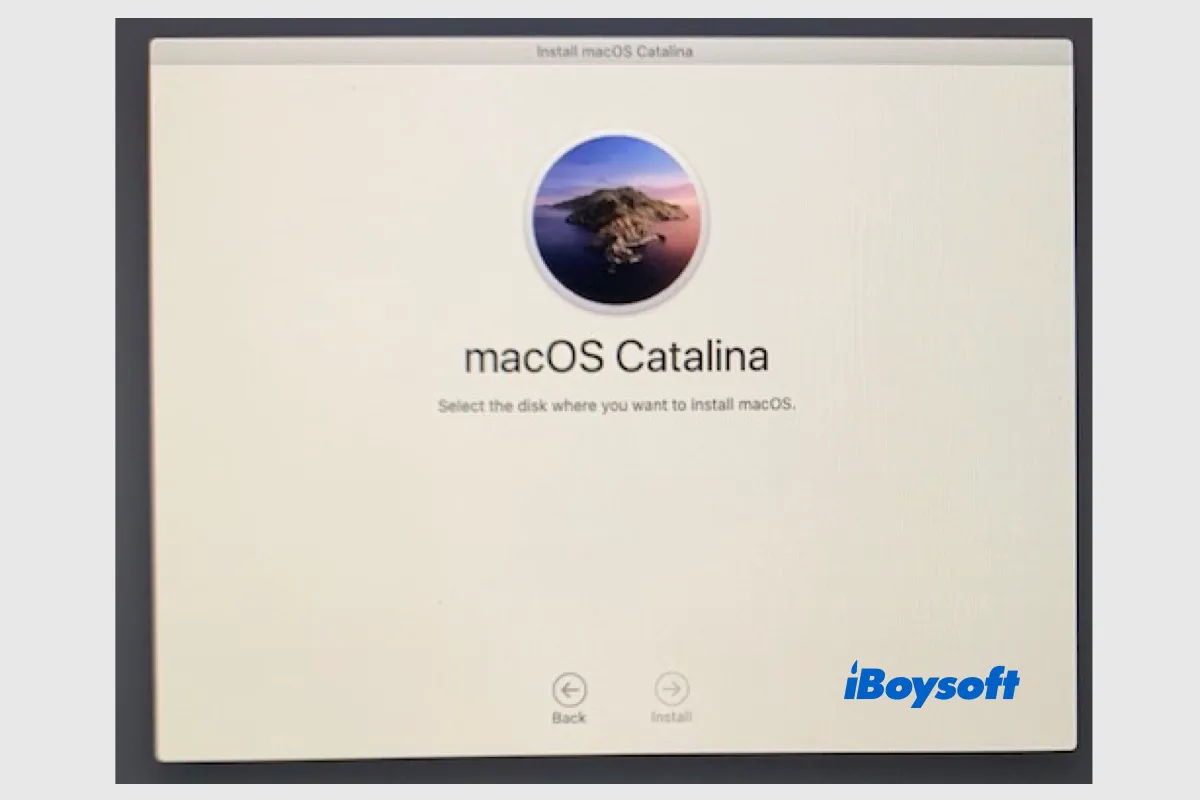
Pede-lhe para selecionar o disco onde instalar o macOS durante o processo de instalação, no entanto, está em branco ou não aparece. A iBoysoft fornece métodos comprovados neste post para corrigir a ausência de disco para reinstalar macOS.
Acha útil esta publicação? Partilhe com mais pessoas!
Como alternar entre versões do macOS?
Pode inicializar o Mac a partir do novo volume APFS com o macOS instalado, alterando entre diferentes versões do macOS no seu Mac. Pode mudar para inicializar o Mac a partir do novo volume APFS uma vez, ou para cada arranque.
Alterar o disco de inicialização uma vez:
- Desligue o seu Mac com chip Intel ou Mac com chip Apple Silicon.
- Pressione e segure a tecla Option enquanto inicia o seu Mac com chip Intel, ou pressione e segure o botão de energia até aparecer "Carregando opções de inicialização".
- Selecione o novo volume APFS entre os volumes disponíveis na tela.
- Em seguida, clique na seta para cima ou no botão Continuar.
- Ele reiniciará o seu computador a partir do disco selecionado.
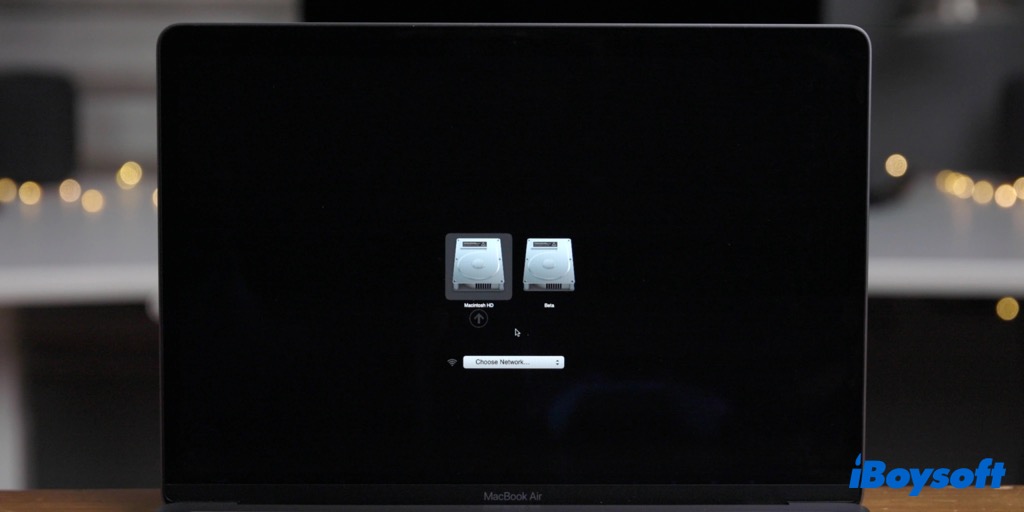
Alterar o disco de inicialização a cada inicialização:
- Navegue até o menu da Apple > Preferências do Sistema e clique em Disco de Inicialização.
- Clique no cadeado, no canto inferior esquerdo, para desbloquear o painel de preferências.
- Selecione o ícone do novo volume APFS e clique em Reiniciar.
Ao reiniciar seu Mac, ele será iniciado a partir do volume selecionado nas Preferências do Sistema.
Não consegue instalar um macOS mais antigo no volume APFS? Corrigido!
Se você não conseguir instalar um macOS mais antigo no volume APFS, as possíveis causas poderão ser o modelo do Mac não suportar o macOS que você deseja instalar, o sistema operacional ser mais antigo do que o macOS High Sierra e não ser compatível com o volume APFS, ou se você pretende instalar um sistema operacional mais antigo do que o principal em um volume APFS separado.
Correção 1. Instale o macOS em um Mac não suportado
Os modelos antigos de Mac não são compatíveis com os mais recentes macOS Sequoia/Sonoma/Ventura/Monterey, e não há suporte oficial para a instalação dos mais recentes macOS nesses Macs desatualizados, no entanto, você ainda pode fazer isso por meio de uma ferramenta de terceiros como o OpenCore Legacy Patcher.
Leitura relacionada:
Instalar o macOS Sequoia em um Mac não suportado [OCLP]
Como instalar o macOS Sonoma em um Mac não suportado (OCLP)
Como instalar o macOS Ventura em um Mac não suportado?
Como instalar o macOS Monterey em um Mac não suportado?
Como instalar o macOS Big Sur em um Mac não suportado?
Correção 2. Instale o macOS Sierra e mais antigos em HFS+
Como mencionamos anteriormente, o APFS é compatível com o macOS High Sierra e posterior, portanto, se você deseja instalar o macOS Sierra e versões anteriores para inicializar em um Mac, será necessário particionar o disco rígido do Mac e formatar o disco como Mac OS Expandido.
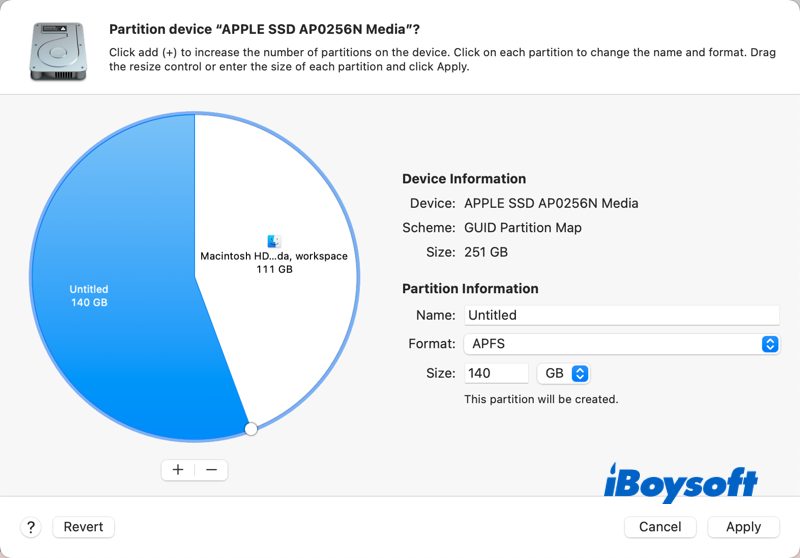
Este post explica como particionar um disco rígido interno ou externo em um Mac. Responde se a partição apagará os dados em um disco rígido do Mac, o que acontece ao particionar um disco rígido em um Mac, etc.
Correção 3. Use um disco inicializável para instalar um macOS mais antigo
Para instalar um sistema operacional mais antigo do que o principal em seu Mac, você precisa instalá-lo no volume APFS por meio de uma instalação inicializável para macOS. Por exemplo, se você estiver executando o macOS Sequoia e deseja instalar o macOS Sonoma no novo volume APFS, o disco instalador inicializável poderá ajudar.
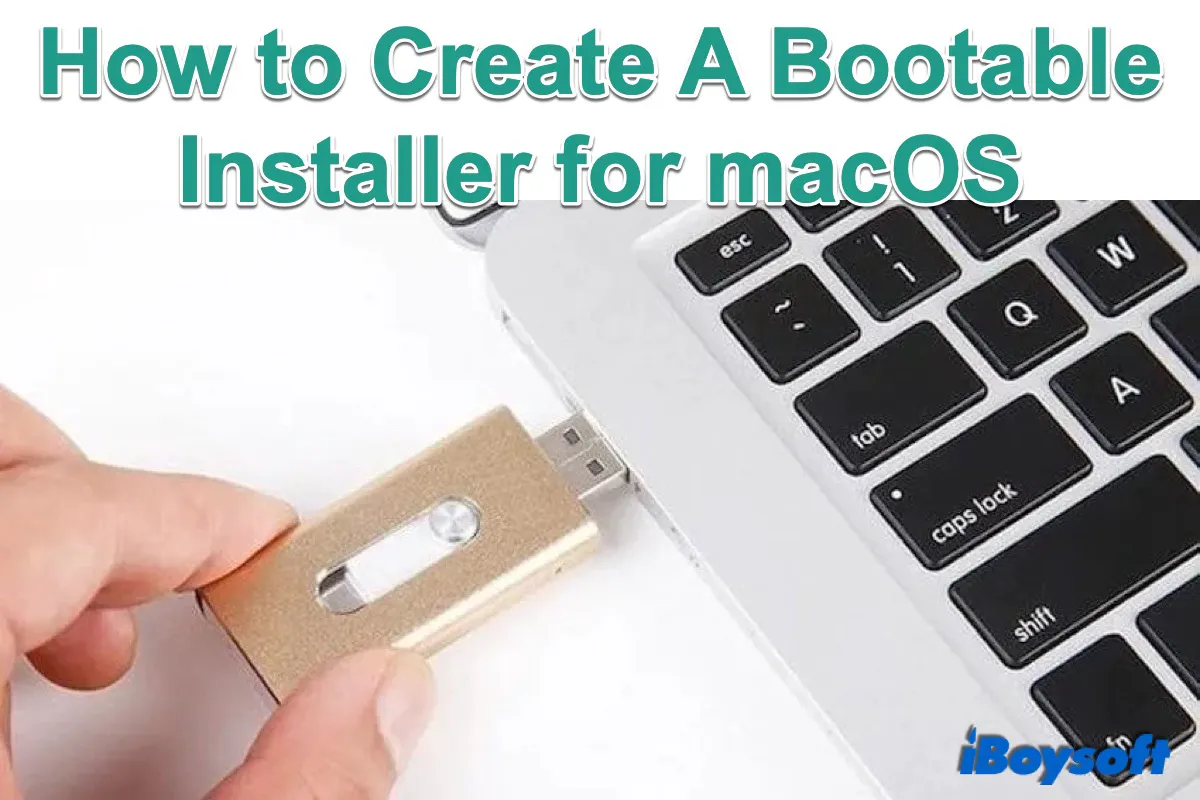
Um tutorial detalhado sobre como criar um instalador inicializável para macOS, incluindo o que você precisa preparar, como obter o instalador do macOS, como colocar o instalador do macOS em seu armazenamento externo e como usar o instalador USB inicializável do macOS.
Conclusão
Se você deseja instalar o macOS em um volume APFS separado, adicione um volume APFS ao contêiner e obtenha o instalador do macOS em seu Mac e, em seguida, instale o instalador do macOS baixado no volume AFPS. Com tudo isso feito, você pode inicializar seu Mac a partir do novo volume APFS para usar um macOS mais novo/antigo em seu Mac.
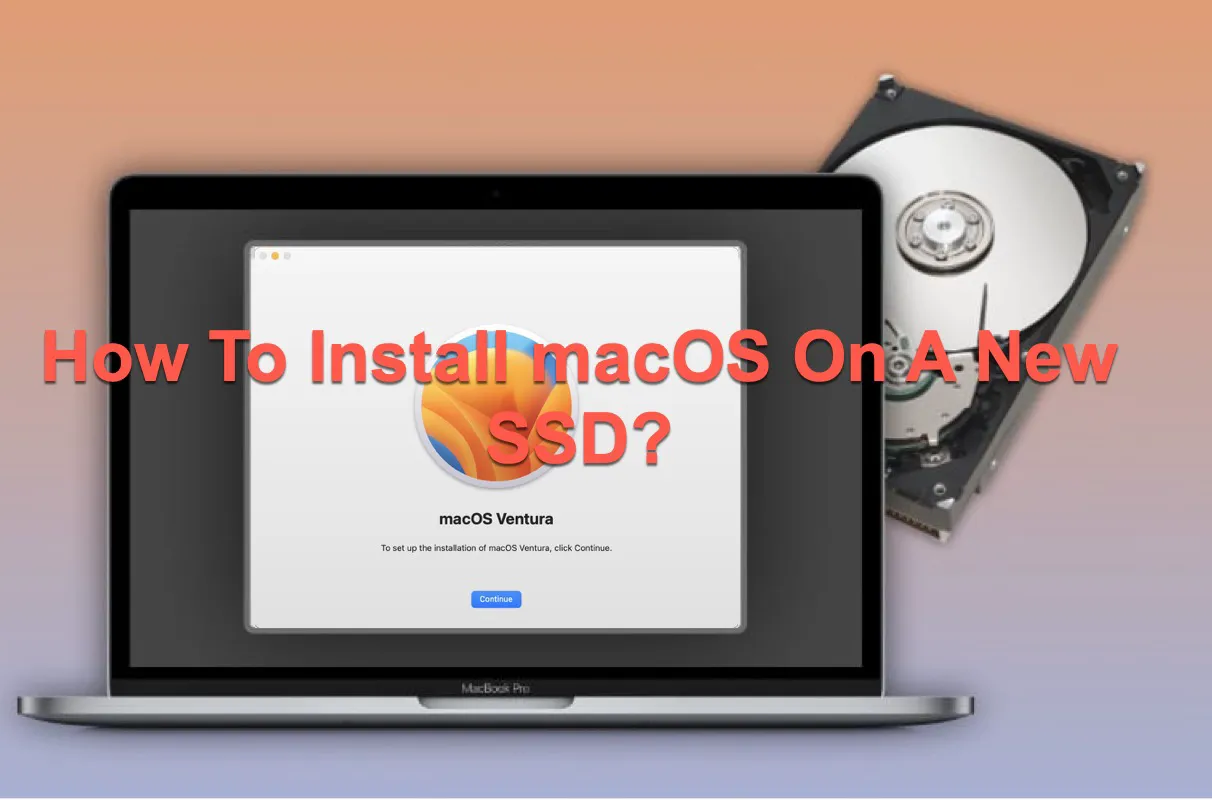
Se você está procurando um tutorial sobre como instalar o macOS em um novo SSD, chegou ao lugar certo. Este artigo o orienta a instalar o macOS em um novo SSD com instruções detalhadas. Continue lendo!
Achou este post útil? Compartilhe com mais pessoas!